Linux 安装Nginx与使用
最近继续整理Linux相关文档。这次整理的是Nginx,这里将自己整理的详细文档做个笔记。
1. 安装环境依赖包
1、 gcc 语言编译器套件。
2、 pcre 兼容正则表达式的库 rewrite 模块需要。
3、 zlib 提供数据压缩函数库 例如gzip压缩。
4、 openssl 使用https所需的ssl。
一起安装四个依赖环境包 (如果某些组件已安装可以不用安装)
yum -y install gcc zlib zlib-devel pcre-devel openssl openssl-devel
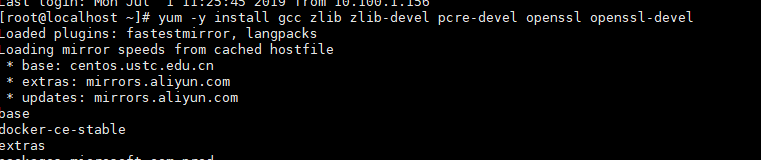
2. 下载和解压安装包
官网查找最新安装包。
http://nginx.org/en/download.html
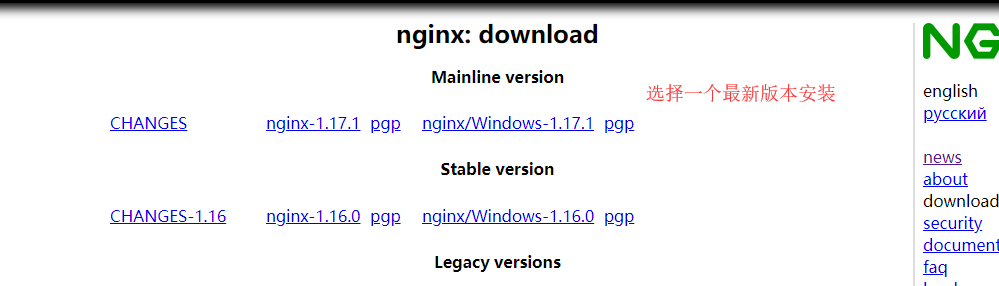
下载1.17.1下载地址
http://nginx.org/download/nginx-1.17.1.tar.gz
在/usr/local下创建Nginx目录。 (目录可以自定义)
mkdir nginx
下载
wget http://nginx.org/download/nginx-1.17.1.tar.gz
解压
tar -xvf nginx-1.17.1.tar.gz
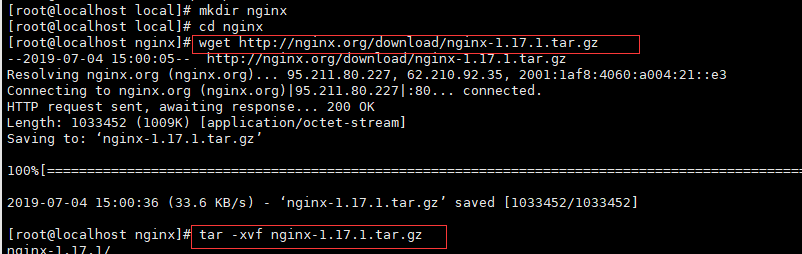
3. 安装
切换到安装后的目录。
cd nginx-1.17.1
./configure

make

make install
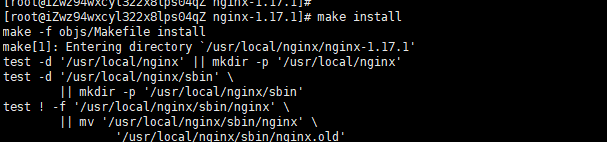
这几步如果有报错,多数是因为依赖环境没装好比如gcc等,需要重新安装再重复此步骤。
添加到环境变量
ln -s /usr/local/nginx/sbin/nginx /usr/bin
安装成功后查看版本
nginx -v

4. 设置开机启动
vim /lib/systemd/system/nginx.service
注意nginx 路径必须为自己安装的路径
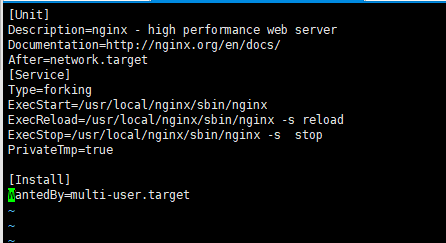
【以下纯文本可以复制】
[Unit]
Description=nginx - high performance web server
Documentation=http://nginx.org/en/docs/
After=network.target
[Service]
Type=forking
ExecStart=/usr/local/nginx/sbin/nginx
ExecReload=/usr/local/nginx/sbin/nginx -s reload
ExecStop=/usr/local/nginx/sbin/nginx -s stop
PrivateTmp=true [Install]
WantedBy=multi-user.target
开机启动
systemctl enable nginx

5. Nginx使用与配置
常用命令
nginx # 运行nginx
nginx -s reload # 重新载入配置文件并运行
nginx -s reopen # 重启 Nginx
nginx -s stop # 停止 Nginx
运行Nginx
nginx

直接输入nginx 没有任何其他提示证明启动成功
配置文件
位置(注意自己安装的目录)
vim /usr/local/nginx/conf/nginx.conf
默认配置文件内容
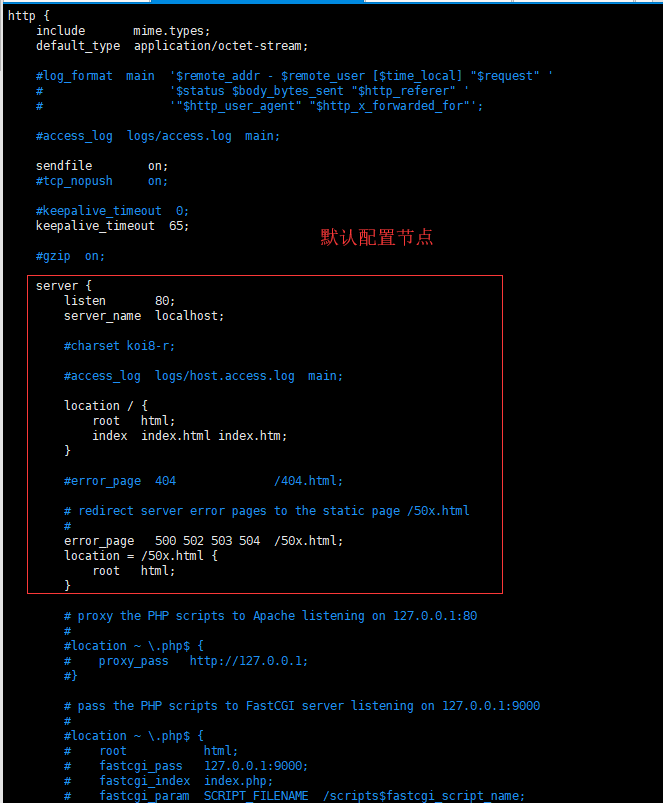
启动nginx后 可以直接通过http://localhost (或者http://自己的ip)访问。查看nginx欢迎页面。
如果服务器80端口被占用了 那么使用nginx命令时会报错。请修改配置文件里的默认80端口即可。
配置文件的修改后必须要:nginx –s reload 才能生效。
静态服务器
server {
listen 80; #监听端口
server_name localhost; #如果绑定了域名 这里填写具体域名
client_max_body_size 1024M; #客户端最大上传文件限制
location / {
autoindex on; //开启目录访问
root /data/wwwroot/webapp; #站点目录
index index.html; #首页
}
}
动静分离
这里展示通过扩展名分离的方法
当然还有通过请求分离使用在localtion /static/ {} 等。
server {
listen 80; #监听端口
server_name localhost; #如果绑定了域名 这里填写具体域名
#静态数据
location ~ .(gif|jpg|jpeg|png|bmp|swf|css|js)$ {
root /data/wwwroot/webapp/html;
}
#动态请求
location ~ .(aspx|cshtml)$ {
proxy_pass http://localhost:8080 #动态服务器站点运行地址
}
}
反向代理
适合单台服务器应用程序部署,转发
server {
listen 80;
server_name localhost;
client_max_body_size 1024M;
location / {
proxy_pass http://localhost:8080; #代理服务器 比如动态应用程序站点
proxy_set_header Host $host:$server_port; #请求头信息部分信息一并转发到代理服务器
}
}
均衡负载
最常用的,适合多台服务器部署应用程序,对外都是同一个域名或站点访问
# 服务器列表
upstream webapp{
server 192.1681.2:8080 weight=9; #weight 权重
server 192.168.1.3:8080 weight=1;
}
server {
listen 81;
server_name localhost;
client_max_body_size 1024M;
location / {
proxy_pass http://webapp; #代理指向服务器列表
proxy_set_header Host $host:$server_port;
#获取真实客户端访问IP,原理还是将客户端和IP有关的请求头转发到应用服务器
proxy_set_header X-Real-IP $remote_addr;
proxy_set_header REMOTE-HOST $remote_addr;
proxy_set_header X-Forwarded-For $proxy_add_x_forwarded_for;
}
}
配置Https
https需要依赖openssl包。
nginx开启SSL模块
检查自己是否有开启SSL模块
nginx –V (大写的V)

看到有with-http_ssl_module证明已经开启。
如果没有则证明没有开启;以下操作都是针对没有开启with-http_ssl_module的。
进入自己的安装目录执行:
./configure --prefix=/usr/local/nginx --with-http_stub_status_module --with-http_ssl_module

配置完成后执行编译
make

备份已经安装好的nginx (注意自己的安装目录)
cp /usr/local/nginx/sbin/nginx /usr/local/nginx/sbin/nginx.bak
停止正在运行的nginx
nginx -s stop
复制新编译好的nginx覆盖原有nginx
cp ./objs/nginx /usr/local/nginx/sbin/

查看是否配置成功
nginx –V (大写的V)

修改站点配置节点
#server {
listen 443 ssl; #监听端口改为443
server_name localhost;
ssl_certificate cert.pem; #证书prm文件路径
ssl_certificate_key cert.key; #证书key文件路径
ssl_session_cache shared:SSL:1m; #设置会话缓存大小
ssl_session_timeout 5m; #客户端可以重用会话缓存中ssl参数的过期时间
ssl_ciphers HIGH:!aNULL:!MD5; #加密方式
ssl_prefer_server_ciphers on; #设置加密算法时,优先使用服务端的加密算法
location / {
root html;
index index.html index.htm;
}
}
配置Http2
配置Http2 Nginx 版本必须大于1.10.0以上。Openssl版本必须大于1.0.2。
在Nginx里面使用Http2必须得使用Https才行。
可以通过Nginx –V查看目前已安装的版本。
Http2需要开启with-http_v2_module模块;
配置with-http_v2_module等模块然后make 然后覆盖安装等。 具体不就不再演示了和配置Https一样。
./configure --prefix=/usr/share/nginx --with-http_stub_status_module --with-http_ssl_module --with-http_v2_module --with-http_gzip_static_module --with-ipv6 --with-http_sub_module
Linux 安装Nginx与使用的更多相关文章
- linux安装Nginx 以及 keepalived 管理Nginx
linux安装Nginx 1.1将Nginx素材内容上传到/usr/local目录(pcre,zlib,openssl,nginx)(注意:必须登录用对这个文件具有操作权限的) 1.2安装pcre库 ...
- linux学习(十一)linux安装nginx
一.前言 由于本地练手的小demo用的是vue+spring boot来玩的,所以部署的时候想着用Nginx来实现反向代理[即请求转发,解决前后端分离的跨域请求问题],既然要用,那么首先得在服务器上面 ...
- linux安装nginx 并配置文件服务器和代理服务器
linux安装nginx搭建服务并实现文件服务器和代理服务器配置 1.课题的背景和意义 由于编码过程中需要进行文件上传服务,文件上传后 需要有http资源的路径需要访问.原则上可以通过Apache . ...
- linux 安装 nginx 及反向代理配置
Nginx ("engine x") 是一个高性能的HTTP和反向代理服务器,以下为Linux centos平台下安装nginx并配置反向代理的过程(采用源码安装的方式) 一:安装 ...
- 【转】 linux 安装nginx及编译参数详解
版权声明:本文为博主原创文章,未经博主允许不得转载. 从官网下载一个nginx 的tar.gz 版. 安装方式使用make 安装 第一步:解压 tar -zxvf nginx-1.7.4.tar.g ...
- linux 安装nginx 详解
1 nginx安装环境 nginx是C语言开发,建议在linux上运行,本教程使用Centos6.5作为安装环境. n gcc 安装nginx需要先将官网下载的源码进行编译,编译依赖gcc环境,如果没 ...
- linux安装nginx,遇坑解决
1.nginx官网下载tar包,解压linux下: 2.进入解压文件夹,执行./configure: 3.报错,原因没有安装nginx相关依赖,如gcc环境,PCRE依赖库 ,zlib 依赖库 ,Op ...
- Linux安装Nginx报错: ./configure: error: C compiler cc is not found
CentOS 7.3 下 安装 Nginx 执行配置命令 ./configure 时提示以下错误: checking for OS + Linux 2.6.32-431.el6.x86_64 x86_ ...
- Linux 安装Nginx(使用Mac远程访问)
阅读本文需要一定的Linux基础 一 Nginx简介 nginx是用c语言编写的一款高性能的http服务器|反向代理服务器|电子邮件(IMAP/POP3)代理服务器 由俄罗斯的程序设计师Igor Sy ...
- linux安装nginx并配置负载均衡
linux上安装nginx比较简单: 前提是需要有gcc或者g++ 1.yum需要的依赖 yum -y install openssl openssl-devel 2.解压pcre库.zlib库 ...
随机推荐
- 介绍MFC参与设计模式框架(一个)
最近我读了一些相关MFC参与设计的花纹纸架,为了帮助您了解MFC在此框架总结,我们希望对大家有帮助. 简介设计模式 设计模式是一套被重复使用.多数人知晓的.经过分类编目的.代码设计经验的总结.使用设计 ...
- python发送电子邮件
或者收发邮件都得小心翼翼的,怕一不小心被有心人瞧见,又得被说说. 为了能发邮件而不被发现,嘿嘿.我就用python写了个邮件发送程序,用控制台控制,不了解的人一定以为哥还在编程工作呢.哈哈. 以下简介 ...
- DWZ使用注意事项
DWZ使用注意事项 一.前言 在最近的一个项目,介绍DWZ丰富client框架,可以尝试一下.另外,在遇到的很多问题.十一终于攻克. 特别说明本文的. 本人用的是dwz-ria-1.4 ...
- React学习(2)——action,reducer
action creator 是一个函数,格式如下: var actionCreator = function() { // 构建一个 action 并返回它 return { type: 'AN_A ...
- vs2017 cordova调试android app
方案是:virtualbox + androidx86 7.0+_x64.iso虚拟机方式
- 微信小程序把玩(九)scroll-view组件
原文:微信小程序把玩(九)scroll-view组件 scroll-view为滚动视图,分为水平滚动和垂直滚动.注意滚动视图垂直滚动时一定要设置高度否则的话scroll-view不会生效.滚动视图常用 ...
- chrome 里面js提示Provisional headers are shown错误
参考:http://stackoverflow.com/questions/21177387/caution-provisional-headers-are-shown-in-chrome-debug ...
- Mongodb Compile C++ Driver
之前发现直接编译mongo源码中的驱动,静态库的驱动会很大,在链接使用的时候会报很多链接错误. 转而直接编译单独提供驱动源码,同样vc2008的版本也要做我的另一篇博文中修改,在这不多说,具体参见: ...
- .NET重思(二)接口和抽象类的取舍
不得不说,接口和抽象类好像啊~两者都不可以实例化,并且未实现的部分都是由派生类实现的. 他们主要有这么个区别: (1)抽象类的派生类可以是派生类,换言之,抽象成员在派生类中不一定完全实现,而接口要求其 ...
- 利用开源软件 Hugin 实现照片的景深合成,使用开源软件 enfuse 做照片的曝光合成
http://blog.csdn.net/liyuanbhu/article/details/53573847 http://blog.csdn.net/liyuanbhu/article/detai ...
